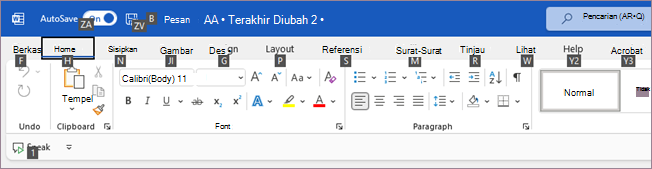Pintasan keyboard untuk Tips Tombol
Saat Anda menekan Alt, huruf atau Tips Tombol muncul di pita menurut tab atau tombol Akses Cepat.
Pintasan keyboard dalam tabel ini dapat digunakan untuk mengaktifkan tab pita. Tergantung pada tab yang dipilih, Anda mungkin melihat Tips Tombol tambahan.
|
Untuk melakukan hal ini |
Tekan |
|---|---|
|
Membuka halaman File. |
Alt+F |
|
Membuka tab Beranda. |
Alt+H |
|
Membuka tab Sisipkan. |
Alt+N |
|
Membuka tab Desain. |
Alt+G |
|
Membuka tab Tata Letak. |
Alt+P |
|
Buka tab Referensi. |
Alt+S |
|
Buka tab Surat. |
Alt+M |
|
Membuka tab Tinjau. |
Alt+R |
|
Membuka tab Tampilan. |
Alt+W |
|
Buka kotak Pengembang. |
Alt+L |
|
Membuka kotak Bantuan. |
Alt+Y2 atau F1 lalu masukkan istilah pencarian. |
|
Membuka kotak Beri Tahu Saya. |
Alt+Q, kemudian masukkan istilah pencarian |
Gunakan tombol Tab untuk menelusuri opsi menu pada beberapa tab, tekan Spacebar atau Enter untuk memilih.
Mengubah fokus keyboard tanpa menggunakan mouse
Tabel berikut mencantumkan beberapa cara memindahkan fokus keyboard tanpa menggunakan mouse.
|
Untuk melakukan hal ini |
Tekan |
|---|---|
|
Memilih tab aktif dan memperlihatkan tombol akses. |
ALT atau F10. Tekan lagi salah satu tombol ini untuk kembali ke file Office dan membatalkan tombol akses. |
|
Berpindah ke tab lain. |
ALT atau F10 untuk memilih tab aktif, lalu PANAH KIRI atau PANAH KANAN |
|
Berpindah ke grup lain pada tab aktif. |
ALT atau F10 untuk memilih tab aktif, lalu CTRL+PANAH KANAN atau PANAH KIRI untuk berpindah di antara grup. |
|
Meminimalkan (menciutkan) atau memulihkan pita. |
CTRL+F1 |
|
Menampilkan menu pintasan untuk item yang dipilih. |
SHIFT+F10 |
|
Pindahkan fokus untuk memilih tab aktif, dokumen Word, panel tugas, atau bilah status. |
F6 |
|
Memindahkan fokus ke tiap perintah pada pita, ke depan atau ke belakang. |
ALT atau F10, lalu TAB atau SHIFT+TAB |
|
Berpindah ke bawah, atas, kiri, atau kanan, di antara item pada pita. |
PANAH BAWAH, PANAH ATAS, PANAH KIRI, atau PANAH KANAN |
|
Masuk ke perintah atau kontrol yang dipilih pada pita. |
BILAH SPASI atau ENTER |
|
Membuka menu atau galeri yang dipilih pada pita. |
BILAH SPASI atau ENTER |
|
Masuk ke perintah atau opsi di pita sehingga Anda bisa mengubahnya. |
ENTER |
|
Selesaikan mengubah nilai dari perintah atau opsi di pita, dan pindahkan fokus kembali ke file Office. |
ENTER |
|
Dapatkan bantuan tentang perintah atau kontrol yang dipilih pada pita. (Jika tidak ada artikel Bantuan yang tersedia, Anda dapat mencari bantuan). |
F1 |
Menyimpan atau mengganti nama dokumen
Gunakan Tips Tombol berikut ini untuk menyimpan atau mengganti nama dokumen.
|
Untuk melakukan hal ini |
Tekan |
|---|---|
|
Mengaktifkan atau menonaktifkan Simpan Otomatis |
ALT+ZA |
|
Simpan dokumen. |
ALT+ZV |
|
Buka kotak dialog untuk mengganti nama dokumen atau menyimpannya ke lokasi lain. |
ALT+B |